วิธีการเข้าถึงฮาร์ดไดรฟ์อีกครั้ง แก้ไขข้อผิดพลาดที่ไม่สามารถเปิดฮาร์ดไดรฟ์ได้

ในบทความนี้ เราจะแนะนำวิธีการกู้คืนการเข้าถึงฮาร์ดไดรฟ์ของคุณเมื่อเกิดข้อผิดพลาด มาดูกันเลย!
Zoom อย่างที่พวกคุณส่วนใหญ่ต้องตระหนักไว้ คือโปรแกรมซอฟต์แวร์วิดีโอ-โทรศัพท์ ซึ่งได้กลายเป็น 'ปกติ' แบบใหม่ตั้งแต่การระบาดของไวรัสโคโรน่าทั่วโลก องค์กร โรงเรียนและวิทยาลัย ผู้เชี่ยวชาญทุกประเภทและคนทั่วไป ทุกคนเคยใช้แอพนี้อย่างน้อยหนึ่งครั้งด้วยเหตุผลหลายประการ ห้อง Zoom รองรับผู้เข้าร่วมได้มากถึง 1,000 คน โดยจำกัดเวลา 30 ชั่วโมงสำหรับบัญชีแบบชำระเงิน แต่ยังมีห้องสำหรับสมาชิก 100 คน โดยจำกัดเวลา 40 นาทีสำหรับผู้ถือบัญชีฟรี ด้วยเหตุนี้จึงได้รับความนิยมอย่างมากในช่วง 'ล็อกดาวน์'
หากคุณเป็นผู้ใช้ที่ใช้งานอยู่ของแอป Zoom คุณต้องเข้าใจว่าการรู้จักผู้เข้าร่วมทั้งหมดที่อยู่ในห้อง Zoom และเข้าใจว่าใครกำลังพูดอะไรมีความสำคัญเพียงใด เมื่อมีสมาชิกเพียงสามหรือสี่คนในการประชุม สิ่งต่างๆ จะดำเนินไปอย่างราบรื่นเนื่องจากคุณสามารถใช้วิธีการโฟกัสของ Zoom
แต่ถ้ามีคนจำนวนมากอยู่ในห้องซูมเดียวล่ะ
ในกรณีเช่นนี้ คุณควรทราบ 'วิธีดูผู้เข้าร่วมทั้งหมดใน Zoom' อย่างไร' เนื่องจากคุณไม่จำเป็นต้องสลับไปมาระหว่างภาพขนาดย่อต่างๆ ตลอดเวลาในระหว่างการโทรซูม เป็นกระบวนการที่น่าเบื่อหน่ายและน่าผิดหวัง ดังนั้น การรู้วิธีดูผู้เข้าร่วมทั้งหมดพร้อมกันจะช่วยประหยัดเวลาและพลังงานได้มาก ในขณะเดียวกันก็เพิ่มประสิทธิภาพในการทำงานด้วย
โชคดีสำหรับพวกเราทุกคน Zoom มีคุณลักษณะในตัวที่เรียกว่า " มุมมองแกลเลอรี " ซึ่งคุณสามารถดูผู้เข้าร่วม Zoom ทั้งหมดได้อย่างง่ายดาย เปิดใช้งานได้ง่ายมากโดยเปลี่ยนมุมมองผู้พูดที่ใช้งานอยู่ด้วย "มุมมองแกลเลอรี" ในคู่มือนี้ เราจะอธิบายทุกสิ่งที่คุณจำเป็นต้องรู้เกี่ยวกับ 'มุมมองแกลเลอรี' และขั้นตอนในการเปิดใช้งาน
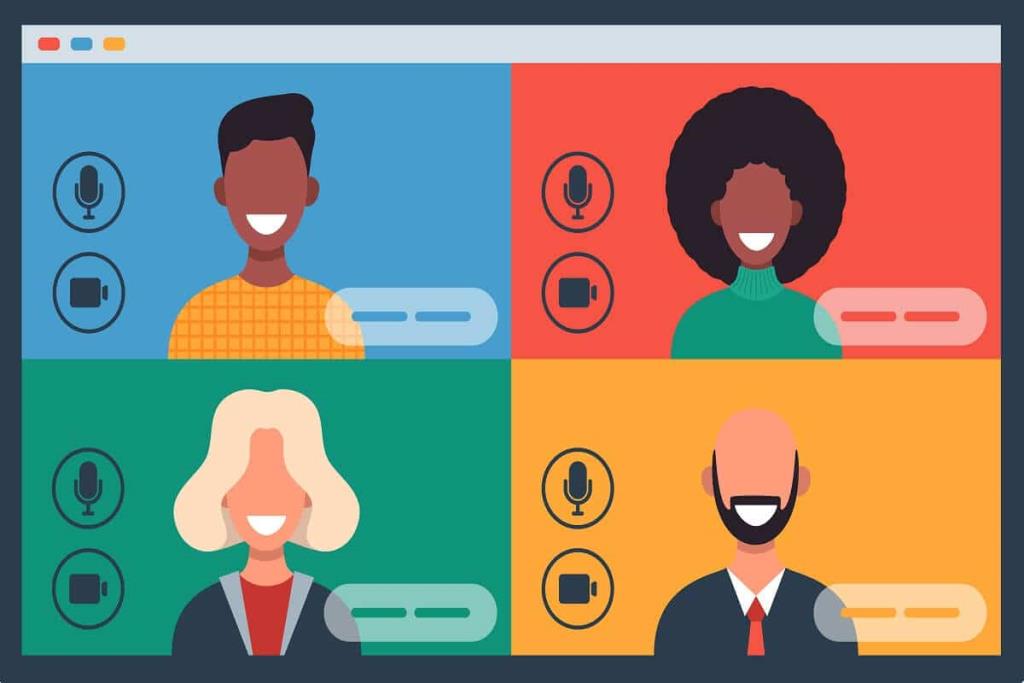
สารบัญ
มุมมองแกลเลอรีเป็นคุณลักษณะการดูใน Zoom ที่อนุญาตให้ผู้ใช้ดูการแสดงภาพขนาดย่อของผู้เข้าร่วมหลายคนในกริด ขนาดตารางขึ้นอยู่กับจำนวนผู้เข้าร่วมในห้อง Zoom และอุปกรณ์ที่คุณใช้ ตารางนี้ในมุมมองแกลเลอรีจะอัปเดตตัวเองอยู่เสมอโดยการเพิ่มฟีดวิดีโอใหม่ทุกครั้งที่ผู้เข้าร่วมเข้าร่วมหรือโดยการลบออกเมื่อมีคนออกไป
หากคุณติดอยู่ในโหมด " ลำโพงที่ใช้งาน " โดยที่ Zoom จะโฟกัสเฉพาะผู้เข้าร่วมที่กำลังพูดอยู่และสงสัยว่าเหตุใดคุณจึงไม่เห็นผู้เข้าร่วมทั้งหมด เรามีคุณครอบคลุม เหตุผลเดียวที่อยู่เบื้องหลังคือ – คุณไม่ได้เปิดใช้งาน " มุมมองแกลเลอรี "
อย่างไรก็ตาม แม้ว่าหลังจากเปิดใช้งานมุมมองแกลเลอรีแล้ว คุณจะไม่สามารถดูสมาชิกได้ถึง 49 คนในหน้าจอเดียว แสดงว่าอุปกรณ์ของคุณ (PC/Mac) ไม่ตรงตามข้อกำหนดขั้นต่ำของระบบสำหรับคุณสมบัติการดูของ Zoom
ข้อกำหนดขั้นต่ำสำหรับแล็ปท็อป/เดสก์ท็อปพีซีของคุณเพื่อรองรับ “ มุมมองแกลเลอรี่ ” คือ:
หมายเหตุ:สำหรับการตั้งค่าจอภาพสองจอ “ มุมมองแกลเลอรี่ ” จะใช้งานได้เฉพาะบนจอภาพหลักของคุณเท่านั้น แม้ว่าคุณจะใช้งานกับไคลเอ็นต์เดสก์ท็อปก็ตาม
1. ขั้นแรก เปิด แอปZoom desktop สำหรับพีซีหรือ Mac แล้วไปที่ " การตั้งค่า " เมื่อต้องการทำเช่นนี้ ให้คลิกที่ตัวเลือก " เกียร์ " ที่มุมบนขวาของหน้าจอ
2. เมื่อหน้าต่าง “ Settings ” ปรากฏขึ้น ให้คลิกที่ “ Video ” ในแถบด้านข้างทางซ้าย
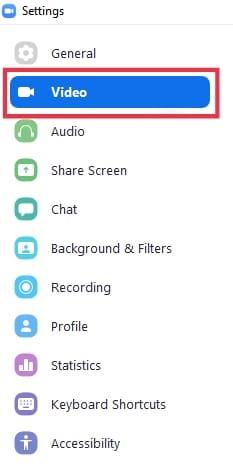
3. ที่นี่ คุณจะพบ “ ผู้เข้าร่วมสูงสุดที่แสดงต่อหน้าจอในมุมมองแกลเลอรี่ ” ภายใต้ตัวเลือกนี้ เลือก “ 49 ผู้เข้าร่วม ”
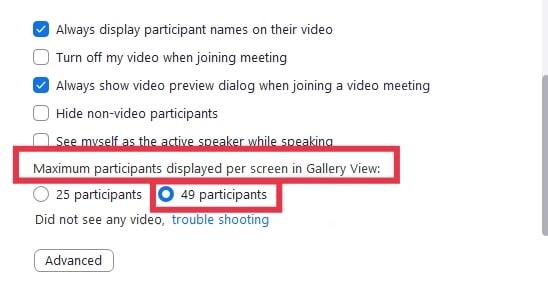
หมายเหตุ:หากคุณไม่มีตัวเลือกนี้ ให้ตรวจสอบข้อกำหนดขั้นต่ำของระบบ
4. ตอนนี้ ปิด “ การตั้งค่า ” “ เริ่มหรือเข้าร่วม ” การประชุมใหม่ใน Zoom
5. เมื่อคุณเข้าร่วมการประชุม Zoom แล้ว ให้ไปที่ตัวเลือก “ มุมมองแกลเลอรี่ ” ที่มุมบนขวาเพื่อดูผู้เข้าร่วม 49 คนต่อหน้า
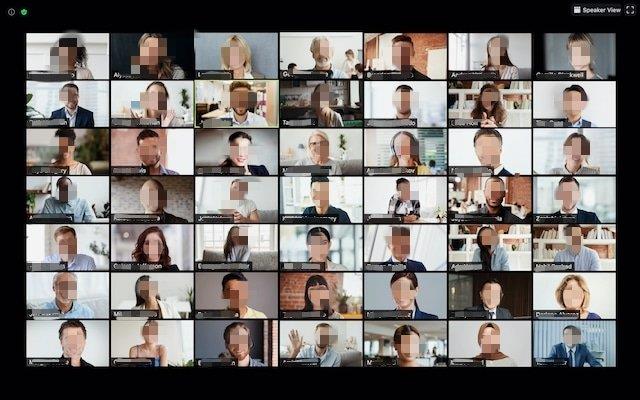
หากจำนวนผู้เข้าร่วมมากกว่า 49 คน คุณต้องเลื่อนหน้าโดยใช้ปุ่ม " ลูกศรซ้ายและขวา " เพื่อดูผู้เข้าร่วมทั้งหมดในการประชุม
ยังอ่าน: วิธีแก้ไขล้มเหลวในการเพิ่มปัญหาสมาชิกใน GroupMe
ตามค่าเริ่มต้น แอพมือถือ Zoom จะเก็บมุมมองไปที่โหมด“ Active Speaker ”
สามารถแสดงผู้เข้าร่วมได้สูงสุด 4 คนต่อหน้า โดยใช้คุณลักษณะ " มุมมองแกลเลอรี "
ในการเรียนรู้วิธีดูทุกคนในการประชุม Zoom บนสมาร์ทโฟนของคุณ ให้ทำตามขั้นตอนที่กำหนด:
หมายเหตุ:คุณไม่สามารถปัดไปทางซ้ายจนกว่าคุณจะมีผู้เข้าร่วมมากกว่า 2 คนในการประชุม
เมื่อคุณเปิดใช้งานมุมมองแกลเลอรีแล้ว Zoom ยังอนุญาตให้ผู้ใช้คลิกและลากวิดีโอเพื่อสร้างคำสั่งซื้อได้ตามความต้องการ มันพิสูจน์แล้วว่ามีประโยชน์มากที่สุดเมื่อคุณทำกิจกรรมบางอย่างที่ลำดับมีความสำคัญ เมื่อคุณจัดลำดับกริดใหม่สำหรับผู้เข้าร่วมที่แตกต่างกัน พวกเขาจะยังคงอยู่ในตำแหน่งของพวกเขา จนกว่าการเปลี่ยนแปลงบางอย่างจะเกิดขึ้นอีกครั้ง
หมายเหตุ: การสั่งซื้อนี้จำกัดเฉพาะผู้ใช้ที่จัดลำดับใหม่เท่านั้น
หากโฮสต์ต้องการแสดงลำดับเดียวกันแก่ผู้เข้าร่วมทั้งหมด พวกเขาจำเป็นต้องเปิดใช้งานตาม " ลำดับที่กำหนดเอง " สำหรับผู้เข้าร่วมทั้งหมด
1. ประการแรกเป็นเจ้าภาพหรือเข้าร่วม การประชุม Zoom
2. คลิกและลากฟีดวิดีโอของสมาชิก ไปยัง ' ตำแหน่ง ' ที่คุณต้องการ ทำต่อไปจนกว่าคุณจะเห็นผู้เข้าร่วมทั้งหมดตามลำดับที่ต้องการ
ตอนนี้คุณสามารถดำเนินการใดๆ ต่อไปนี้:
หากผู้ใช้ไม่ได้เปิดใช้งานวิดีโอหรือเข้าร่วมทางโทรศัพท์ คุณสามารถซ่อนภาพขนาดย่อจากกริดได้ วิธีนี้ทำให้คุณสามารถหลีกเลี่ยงการสร้างหลายหน้าในการประชุม Zoom ได้ โดยทำตามขั้นตอนเหล่านี้:
1. เปิดใช้งาน “ มุมมองแกลเลอรี่ ” สำหรับการประชุม ไปที่ภาพขนาดย่อของผู้เข้าร่วม ที่ปิดวิดีโอแล้วคลิกจุดสามจุด ที่มุมขวาบนของตารางของผู้เข้าร่วม
2. หลังจากนี้ เลือก “ ซ่อนผู้เข้าร่วมที่ไม่ใช่วิดีโอ ”
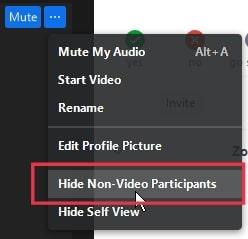
3. หากคุณต้องการแสดงผู้เข้าร่วมที่ไม่ใช่วิดีโออีกครั้ง ให้คลิกปุ่ม " ดู " ที่มุมบนขวา หลังจากนี้ ให้คลิกที่ “ แสดงผู้เข้าร่วมที่ไม่ใช่วิดีโอ ”
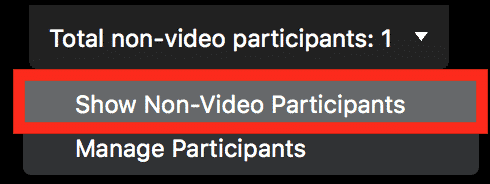
คำถามที่พบบ่อย (FAQ)
คำถามที่ 1. ฉันจะดูผู้เข้าร่วมทั้งหมดใน Zoom ได้อย่างไร
คุณสามารถดูฟีดวิดีโอของผู้เข้าร่วมทั้งหมดในรูปแบบของกริด โดยใช้คุณลักษณะ " มุมมองแกลเลอรี " ที่นำเสนอโดย Zoom สิ่งที่คุณต้องทำคือเปิดใช้งาน
คำถามที่ 2. ฉันจะเห็นทุกคนใน Zoom ได้อย่างไรเมื่อแชร์หน้าจอของฉัน
ไปที่การตั้งค่า แล้วคลิกแท็บ" แชร์หน้าจอ " ตอนนี้ให้ทำเครื่องหมายที่โหมด " เคียงข้างกัน " หลังจากทำเช่นนั้น Zoom จะแสดงผู้เข้าร่วมโดยอัตโนมัติเมื่อคุณแชร์หน้าจอ
คำถามที่ 3. คุณสามารถเห็นผู้เข้าร่วมใน Zoom ได้กี่คน?
สำหรับผู้ใช้เดสก์ท็อป Zoom อนุญาตให้มีผู้เข้าร่วมได้ถึง 49 คนในหน้าเดียว ถ้าการประชุมมีสมาชิกมากกว่า 49 คน Zoom จะสร้างเพจพิเศษเพื่อให้พอดีกับผู้เข้าร่วมที่เหลือเหล่านี้ คุณสามารถปัดไปมาเพื่อดูผู้คนทั้งหมดในการประชุม
สำหรับผู้ใช้สมาร์ทโฟน การซูมอนุญาตให้มีผู้เข้าร่วมสูงสุด 4 คนต่อหน้า และเช่นเดียวกับผู้ใช้พีซี คุณยังสามารถปัดไปทางซ้ายและขวาเพื่อดูฟีดวิดีโอทั้งหมดที่อยู่ในการประชุม
ที่แนะนำ:
เราหวังว่าคู่มือนี้จะเป็นประโยชน์ และคุณสามารถดูผู้เข้าร่วมทั้งหมด สั่งซื้อตาราง และซ่อน/แสดงผู้เข้าร่วมที่ไม่ใช่วิดีโอบน Zoom หากคุณยังคงมีข้อสงสัยใดๆ เกี่ยวกับบทความนี้ โปรดอย่าลังเลที่จะถามพวกเขาในส่วนความคิดเห็น
ในบทความนี้ เราจะแนะนำวิธีการกู้คืนการเข้าถึงฮาร์ดไดรฟ์ของคุณเมื่อเกิดข้อผิดพลาด มาดูกันเลย!
แวบแรก AirPods ก็ดูเหมือนหูฟังไร้สายแบบ True Wireless ทั่วไป แต่ทุกอย่างเปลี่ยนไปเมื่อค้นพบฟีเจอร์บางอย่างที่ไม่ค่อยมีใครรู้จัก
Apple ได้เปิดตัว iOS 26 ซึ่งเป็นการอัปเดตครั้งใหญ่ด้วยดีไซน์กระจกฝ้าใหม่เอี่ยม ประสบการณ์ที่ชาญฉลาดยิ่งขึ้น และการปรับปรุงแอพที่คุ้นเคย
นักศึกษาจำเป็นต้องมีแล็ปท็อปเฉพาะทางสำหรับการเรียน ไม่เพียงแต่จะต้องมีพลังเพียงพอที่จะทำงานได้ดีในสาขาวิชาที่เลือกเท่านั้น แต่ยังต้องมีขนาดกะทัดรัดและน้ำหนักเบาพอที่จะพกพาไปได้ตลอดวัน
การเพิ่มเครื่องพิมพ์ลงใน Windows 10 เป็นเรื่องง่าย แม้ว่ากระบวนการสำหรับอุปกรณ์แบบมีสายจะแตกต่างจากอุปกรณ์ไร้สายก็ตาม
อย่างที่ทราบกันดีว่า RAM เป็นส่วนประกอบฮาร์ดแวร์ที่สำคัญมากในคอมพิวเตอร์ ทำหน้าที่เป็นหน่วยความจำในการประมวลผลข้อมูล และเป็นปัจจัยที่กำหนดความเร็วของแล็ปท็อปหรือพีซี ในบทความด้านล่างนี้ WebTech360 จะแนะนำวิธีการตรวจสอบข้อผิดพลาดของ RAM โดยใช้ซอฟต์แวร์บน Windows
สมาร์ททีวีเข้ามาครองโลกอย่างแท้จริง ด้วยคุณสมบัติที่ยอดเยี่ยมมากมายและการเชื่อมต่ออินเทอร์เน็ต เทคโนโลยีได้เปลี่ยนแปลงวิธีการชมทีวีของเรา
ตู้เย็นเป็นเครื่องใช้ไฟฟ้าที่คุ้นเคยในครัวเรือน ตู้เย็นโดยทั่วไปจะมี 2 ช่อง โดยช่องแช่เย็นจะมีขนาดกว้างขวางและมีไฟที่เปิดอัตโนมัติทุกครั้งที่ผู้ใช้งานเปิด ในขณะที่ช่องแช่แข็งจะแคบและไม่มีไฟส่องสว่าง
เครือข่าย Wi-Fi ได้รับผลกระทบจากปัจจัยหลายประการนอกเหนือจากเราเตอร์ แบนด์วิดท์ และสัญญาณรบกวน แต่ยังมีวิธีชาญฉลาดบางอย่างในการเพิ่มประสิทธิภาพเครือข่ายของคุณ
หากคุณต้องการกลับไปใช้ iOS 16 ที่เสถียรบนโทรศัพท์ของคุณ นี่คือคำแนะนำพื้นฐานในการถอนการติดตั้ง iOS 17 และดาวน์เกรดจาก iOS 17 เป็น 16
โยเกิร์ตเป็นอาหารที่ยอดเยี่ยม กินโยเกิร์ตทุกวันดีจริงหรือ? เมื่อคุณกินโยเกิร์ตทุกวัน ร่างกายจะเปลี่ยนแปลงไปอย่างไรบ้าง? ลองไปหาคำตอบไปด้วยกัน!
บทความนี้จะกล่าวถึงประเภทของข้าวที่มีคุณค่าทางโภชนาการสูงสุดและวิธีเพิ่มประโยชน์ด้านสุขภาพจากข้าวที่คุณเลือก
การกำหนดตารางเวลาการนอนและกิจวัตรประจำวันก่อนเข้านอน การเปลี่ยนนาฬิกาปลุก และการปรับเปลี่ยนการรับประทานอาหารเป็นมาตรการบางประการที่จะช่วยให้คุณนอนหลับได้ดีขึ้นและตื่นนอนตรงเวลาในตอนเช้า
ขอเช่าหน่อยคะ! Landlord Sim เป็นเกมจำลองมือถือบน iOS และ Android คุณจะเล่นเป็นเจ้าของอพาร์ทเมนท์และเริ่มให้เช่าอพาร์ทเมนท์โดยมีเป้าหมายในการอัพเกรดภายในอพาร์ทเมนท์ของคุณและเตรียมพร้อมสำหรับผู้เช่า
รับรหัสเกม Bathroom Tower Defense Roblox และแลกรับรางวัลสุดน่าตื่นเต้น พวกเขาจะช่วยคุณอัพเกรดหรือปลดล็อคหอคอยที่สร้างความเสียหายได้มากขึ้น













